Denna guide kommer att berätta hur man konverterar från en mkv-fil till en AVI-fil Anmärkning:... Detta kommer inte att fungera om du inte kan spela upp mkv-fil på din dator..
Steg
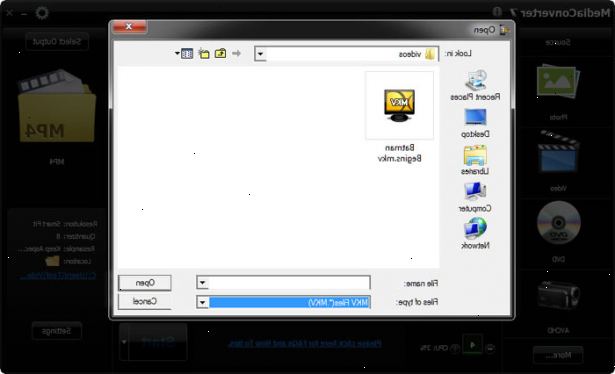
- 1Ladda AviSynth, VirtualDub, den, och detta. avs fil.
- 2Installera de filer du hämtade Anmärkning:. VirtualDub inte behöver installeras, behöver du bara packa upp den till en mapp.
- 3Flytta myMovie. Avs (det. Avs-filen ovan) i samma mapp som videofilen (låt oss kalla det "yourmovie.mkv").
- 4Öppna den med notepad. Då linjen inom citattecken ("mymovie.mkv") skall ersättas med namnet på din film. Till exempel: DirectShowSource ("yourmovie.mkv", fps = 23.976, convertfps = true)
- 5Öppna VirtualDub.
- 6Dra myMovie. Avs filen till VirtualDub.
- 7Början av videon ska visas på skärmen.
- 8Gå till video-> komprimering (eller typ ctrl-p).
- 9Välja xvid: 1) Välj Xvid (om det inte är det, re-install Xvid och omstart VirtualDub). 2) 1)> Tryck på Config. 3) Se till att Target Kvantiserare är 4,00. 4) 3)> Tryck på OK.
- 10Kontrollera ljud-> fullständig bearbetning läge.
- 11
- 12Gå till audio-> komprimering.
- 13
- 14Välj MPEG Layer-3 och 56kbit / er på bithastigheten.
- 15Tryck på F7 och välja en plats att spara din nya video.
- 16Din video kommer sedan att konverteras. Vänta tålmodigt, eftersom detta kommer att ta en stund beroende på din dators hastighet och längden på videon.
- 17Stäng VirtualDub.
- 18Öppna din nyligen konverterade video.
- 19Om det spelas på rätt sätt, njut! Om inte, gick något fel.
- 20Du kan ta bort den. Avs-filen och avinstallera VirtualDub och Avisynth, men om du avinstallerar Xvid, kanske videon inte spela ordentligt längre.
Saker du behöver
- Xvid codec:
- Avisynth:
- VirtualDub: http://virtualdub.sourceforge.net/
- En snabb dator eller en massa tid att lämna datorn på.
